Tack vare iOS 13 har ett nytt mörkt tema kommit till vår enhet som är kompatibel med alla iPhone-modeller som kan använda iOS 13. Det nya läget kommer att ändra bakgrunden för olika iPhone-inställningar från vit till svart och dessutom är kompatibel med en mängd olika applikationer.
Program som är kompatibla med iOS 13-mörkt läge, som Instagram, Twitter och snart WhatsApp, kommer automatiskt att ändras till mörk ton när det svarta iPhone-temat är aktiverat. Men du kanske inte vet hur du gör det, så vi visar dig de olika alternativen du har för att aktivera iOS 13 mörkt läge.
Fyra sätt att aktivera mörkt läge på iPhone
Aktivera mörkt läge och använd svarta toner på iPhone, inte vit Vi har tre olika alternativ, vi kommer att förklara i detalj hur man gör det i varje alternativ.
Från Inställningar
Det första alternativet för att aktivera mörkt läge på iPhone är från enhetsinställningar, där vi också hittar mycket intressanta inställningar för detta svarta tema.
- Vi öppnar Vår applikation för iPhone-inställningar och klicka Skärm och ljusstyrka.
- Det första vi hittade var inställningarna för att aktivera ljus ton eller mörk ton.
- Genom att klicka på det här alternativet läget kommer att ändras.
- Rätt nedan har du möjlighet att aktivera mörkt läge automatiskt När du vill används vanligtvis mörkt läge när det är lite ljus.
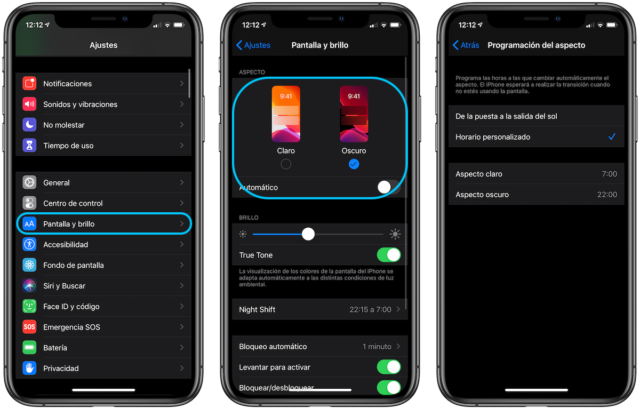
Från kontrollcentret
I Kontrollcenter Vi har genvägar till olika iPhone-snabbinställningar som Wi-Fi, volym eller ljusstyrka, och vi kan också aktivera eller inaktivera iPhone mörkt läge.
- Vi öppnar Kontrollcenter: På iPhones med Face ID som glider ner från det övre högra hörnet och på iPhones med Touch ID som rör sig från skärmens botten uppåt.
- Nu Tryck och håll in fältet som justerar ljusstyrkan Med solljus.
- Nedan till vänster ser du en knapp Om du trycker på den aktiveras mörkt läge.
- För att inaktivera det behöver du bara tryck igen.
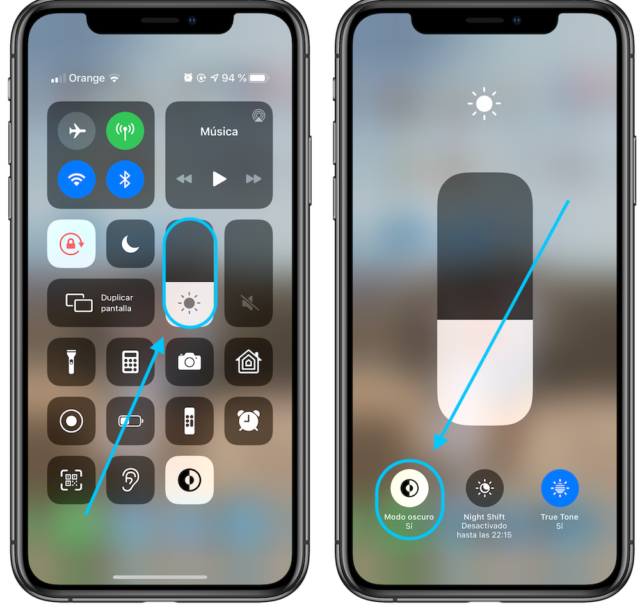
Från den nya knappen i Control Center
Men från Control Center finns det också andra sätt att göra det att aktivera iPhones svarta läge är mycket snabbare, vi behöver bara aktivera knappen för att visas.
- Vi har öppet inställningar och klicka sedan på Kontrollcenter.
- Klicka på Kontrollera anpassning och vi hittade en av dem Mörkt läge.
- Klicka på “+” Och vi lägger till det.
- Nu när vi skjuter Control Center Den här knappen visas för att snabbt aktivera och inaktivera mörkt läge.

Från Siri
Detta är ett mycket snabbt alternativ, vi kan aktivera mörkt läge eller inaktivera det utan att beröra iPhone tack vare Siri. Du måste bara göra det ber assistenten att slå på det mörka läget eller aspekten och detta aktiveras på samma sätt som du kan be om att aktivera läget eller ta bort aspekter för att inaktivera det.
Som du ser Att aktivera mörkt läge på iPhone är mycket enkelt och det finns många sätt att uppnå det, även om det är sant att det är bäst att programmera det för att glömma från problem.
